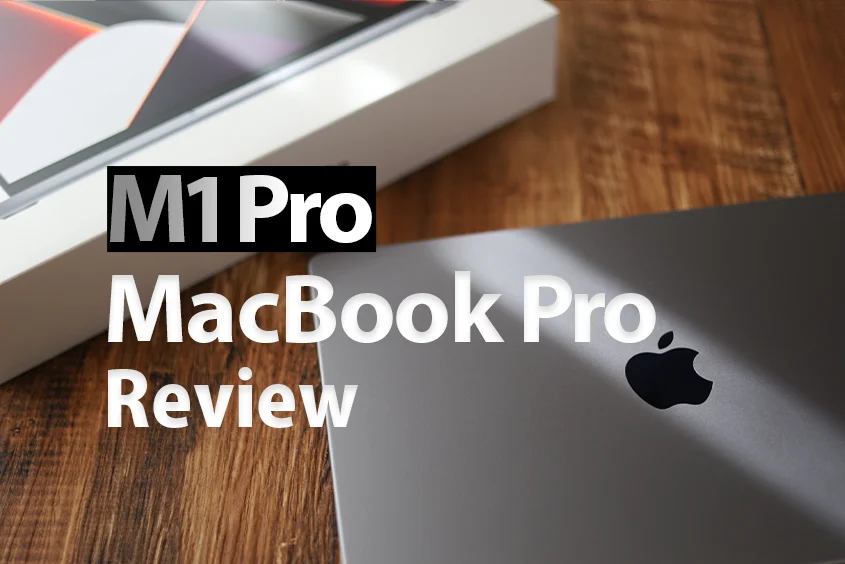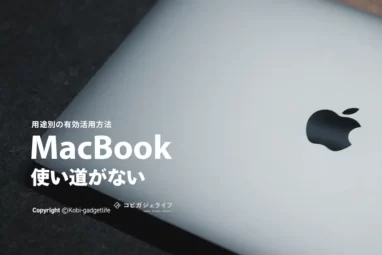【2024年最新】MacBook Air/Proの性能や特徴を比較して違いを紹介!どっちがおすすめ?

MacBook AirかMacBook Proか。
この記事はどちらを購入するか迷っている人の決定打になるように書きました。
現在、MacBook Airは3種類、MacBook Proは5種類。合計8種類のモデルが発売されています。(Apple公式)
どっちを選ぶべきかは、
- MacBookで何をしたいか
- MacBookに求める機能や性能は何か
この2点で決まります。
そこで本記事では、MacBook AirとMacBook Proの性能や特徴を徹底比較。
あなたにおすすめなのはどのMacBookか?がわかるようサポートします。
早速結論
MacBookで「何をしたいか」「求める性能や特徴」で買うべき機種は変わる
- M2・M3 MacBook Airがおすすめ
- 軽い作業中心で使う
- クリエイティブ作業は少なめ
- 持ち運びが多く軽い方がいい
- 予算はコスパの良さを重視
- M3・M3 Pro/Max MacBook Proがおすすめ
- 4K動画編集など重い作業をサクサクしたい
- 動画の質・なめらかさを重視する
- データの転送が多くポートは多い方がいい
- 予算は価格より性能の高さを重視
MacBook Airは「万人におすすめしやすいモデル」で、MacBook Proは「使う目的が明確な人だけが買うモデル」と言えばわかりやすいでしょうか。
本記事内では、さらにあなたが選びやすくなるよう、項目別に比較しながらチェックしていきます。
※当記事内で紹介しているリンクは一部Amazonアソシエイトリンクがあります
【最新】MacBook Air・MacBook Proの取り扱いモデルと性能/特徴の比較表
MacBook AirとMacBook Proの取扱モデルと、性能・特徴の違いは以下の通りです。
取り扱いモデル
| 機種 | チップ | サイズ |
|---|---|---|
| MacBook Air 3種類 | M2 | ・13インチ |
| M3 | ・13インチ ・15インチ | |
| MacBook Pro 5種類 | M3 | ・14インチ |
| M3 Pro | ・14インチ ・16インチ | |
| M3 Max | ・14インチ ・16インチ |
チップ・サイズの違いで合計8種類がApple公式ストアで購入できる現行モデルです。
特徴の違い
MacBook Air
MacBookの大人気モデル

- M3チップ搭載モデルあり
- 最大10コアGPU
- メモリ最大24GB
- バッテリー最大18時間
- 1.24kgと軽量
- USB-Cポート2つのみ
- 164,800円〜
MacBook Pro
スペックお化けのMacBook

- Apple Intelligence対応
- M4 Pro/Max搭載チップあり
- 最大40コアGPU
- メモリ最大128GB
- バッテリー最大24時間
- 1.6kg台と重め
- HDMIポートやSDカードスロットルあり
- 248,800円〜
詳しいスペックの違い
| MacBook モデル | CPU チップ | GPU | メモリ ユニファイドメモリ | ストレージ | インターフェース | バッテリー ワイヤレス インターネット閲覧 | ディスプレイ | サイズ/重量 | 価格 ※Apple公式参照 |
|---|---|---|---|---|---|---|---|---|---|
| MacBook Air M1チップ  | M1 | ・7コア ・8コア | ・8GB ・16GB | ・256GB ・512GB ・1TB ・2TB | ・USB-C×2 ・イヤホンジャック | 15時間 | ・Retina ・2,560 x 1,600ピクセル ・227ppi | 高さ:0.41~1.61 cm 横幅:30.41 cm 奥行:21.24 cm 重量:1.29 kg | 134,800円〜 ※整備済製品 |
| MacBook Air M2チップ  | M2 | ・8コア ・10コア | ・8GB ・16GB ・24GB | ・256GB ・512GB ・1TB ・2TB | ・MagSafe 3 ・USB-C×2 ・イヤホンジャック | 15時間 | ・Retina ・2,560 x 1,664ピクセル ・227ppi | 高さ:1.13 cm 横幅:30.41 cm 奥行:21.5 cm 重量:1.24 kg | 144,800円〜 |
| MacBook Air M3チップ  | M3 | ・8コア ・10コア | ・16GB ・24GB | 256GB 512GB 1TB 2TB | ・MagSafe 3 ・USB-C×2 ・イヤホンジャック | 18時間 | ・Liquid Retina ・2,560 x 1,664ピクセル ・224ppi | 高さ:1.13 cm 横幅:30.41 cm 奥行:21.5 cm 重量:1.24 kg | 164,800円〜 |
| MacBook Pro M4チップ 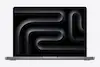 | M4 | ・10コア | ・16GB ・24GB ・32GB | ・512GB ・1TB ・2TB | ・MagSafe 3 ・USB-C×3 ・イヤホンジャック ・HDMIポート ・SDXCカードスロット | 24時間 | ・Liquid Retina XDR ・3,024 x 1,964ピクセル ・254ppi | 高さ:1.55 cm 横幅:31.26 cm 奥行:22.12 cm 重量:1.55 kg | 248,800円〜 |
| MacBook Pro M4 Pro/Maxチップ 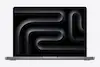 | M4Pro/ M4Max | ・16コア ・24コア ・32コア ・40コア | ・18GB ・36GB ・48GB ・64GB ・96GB ・128GB | ・512GB ・1TB ・2TB ・4TB ・8TB | ・MagSafe 3 ・USB-C×3 ・イヤホンジャック ・HDMIポート ・SDXCカードスロット | 22時間 | ・Liquid Retina XDR ・3,024 x 1,964ピクセル ・254ppi ※14インチ | 高さ:1.55 cm 横幅:31.26 cm 奥行:22.12 cm 重量:1.61 kg ※ 14インチM3Pro | 328,800円〜 |
MacBook Airの特徴

公式取扱のMacBook Air現行モデル
- MacBook Air(M2)2022.7月発売
- MacBook Air(M3)2024.3月発売
MacBook AirはMacBookプロと比較すると
- 軽くて持ち運びやすい
- 13インチと14インチ比較で300g軽い
- 価格が最低でも80,000円安い
- Airでスペックのオプションが複数購入できるレベル
- 最新チップ(M3)のモデルありで性能は◯
- M2もまだ現役で通じるレベル
と、コスパの良さが際立つモデルです。
初めてパソコンを購入する人や検索・SNSなど軽い作業が主な目的の人は、MacBook Airはベストな選択と言えるでしょう。
MacBook Proの特徴

MacBook Proは以下の3種類
- MacBook Pro14インチ(M3)2024.11月発売
- MacBook Pro14インチ(M4Pro Max)2024.11月発売
- MacBook Pro16インチ(M4Pro MAX)2024.11月発売
MacBook ProはMacBook Airと比べると
- GPU最大40コア
- Airは最大10コア
- ユニファイドメモリ最大128GB
- Airは最大24GB
- ストレージ最大8TB
- Airは最大2TB
と、タフ&パワフルさに突き抜けたモデルです。
仕事や副業、趣味で動画編集や画像編集を毎日のように行う人は、迷わずこちらのMacBookProモデルから選びましょう。
MacBook AirとMacBook Proの決定的な違いは「GPU・メモリのマシンパワー」

MacBook AirとMacBook Proの決定的な違いはGPUとメモリ構成による圧倒的なパワーの違いです。
MacBook Air

- M2・M3とも同じ
- GPU:8コア・10コア
- メモリ:8GB・16GB・24GB
MacBook Pro

- M4
- GPU:10コア
- メモリ:8GB・16GB・24GB
- M4 Pro/Max
- GPU:
14コア・16コア・24コア・32コア・40コア - メモリ:
18GB・36GB・48GB・64GB・96GB・128GB
- GPU:
GPUの違い
- 映像などの再生や編集に関係するスペック
- 小さい→メールや資料作成向き
- 大きい→動画編集などクリエイティブワーク向き
特に4Kなど超高画質の動画を編集したい場合などは、数字が大きいほどその効果を遺憾なく発揮します。
動画編集などはせず、軽い作業のみなら正直8コアと10コアの体感差はあまり感じられません。
「8コア」と「40コア」を比較すると処理速度は2倍以上とも言われているので、速さを求めるプロフェッショナルにはMacBookを決める重要な要素となります。ただし価格差も大きいのでオーバースペックにならないよう注意。
 こびぃ
こびぃ検索やSNSなど普通に使う分なら8コアでも十分!
メモリの違い
- マルチタスクに関するスペック
- 数字が大きい方が複数の作業がサクサク同時並行できる
M2とM3のメモリは最大24GBですが、M3 Pro/Max は最大128GBとその差は歴然。
動画編集やたくさんのアプリを同時に開いて行う作業が多い人は、16GB(以上)のメモリを選ぶ必要があるでしょう。
メモリが足りなくなると動作が遅くなったり、急にファンから異音がする可能性があります。
 こびぃ
こびぃより安定性を求めるなら16GBを選んだほうがいいよ。
【項目別】MacBook AirとMacBook Proの11項目を徹底比較
MacBook AirとMacBook Proを11項目別に比較してみます。
順に見ていきましょう。
1.チップ性能(CPU/GPU)
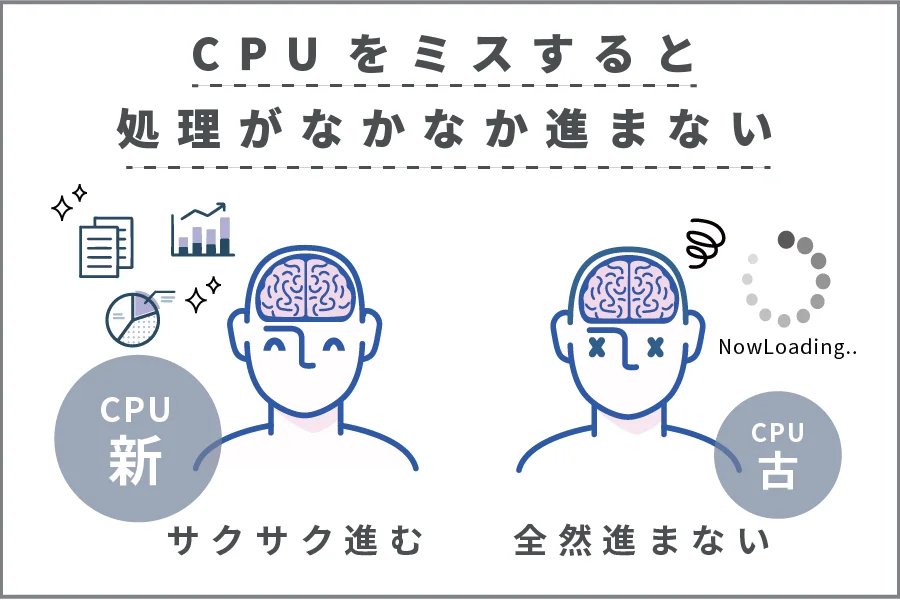
M1以降のMacBookならほぼ問題なし
購入時の重要指数:
購入後の対処法:購入後に対応不可
MacBook Air

- M2・M3とも最大10コアGPU
MacBook Pro

- M4は最大10コア
- M4 Pro/Maxは最大40コア
CPUは情報処理能力
CPUは人間で例えると脳に当たる部分となり、さまざまな情報処理を行う重要な場所です。
処理速度の低い順に並べると M2≪M3≪M4≪M4Pro≪M4Max の順になります。
とはいえM3チップとM4チップの処理速度の差は体感ではそこまで感じない程度。
さらに高スペックな位置付けのM4ProとM4Maxは体感できるほどの差があります。
関連 M1 Proチップ MacBook Pro14インチレビュー
GPUはグラフィック能力
GPUはグラフィック性能を示しており、コア数が多いほど高スペック。
フルHDや4K動画を編集するなら、GPUの選択は重要な位置付けになります。
使用用途によりますが、動画や画像編集がメインの作業が主になるようなら、M4ProもしくはM4Maxにして予算に応じてコア数をどこまで上げるのかを選択する必要があります。
メモリ(ユニファイドメモリ)
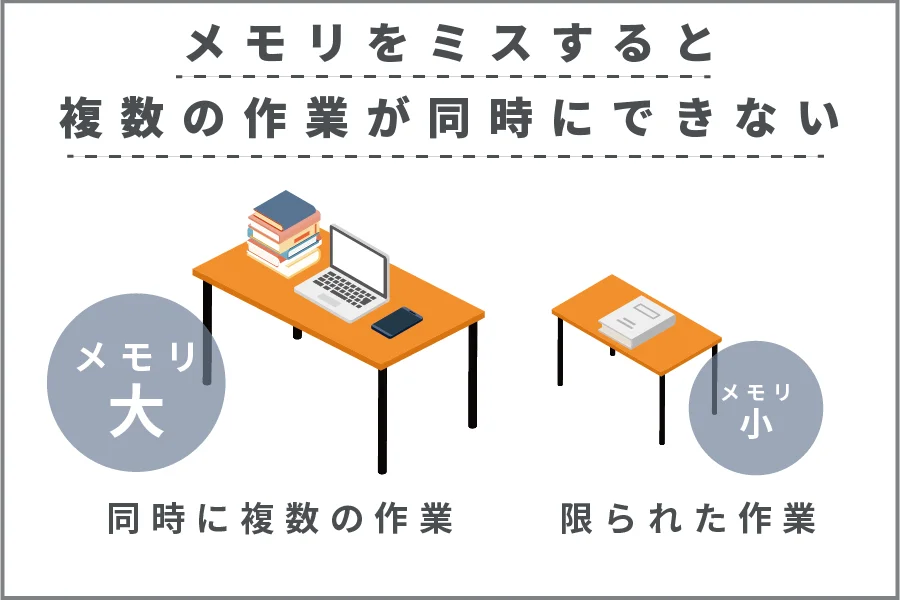
購入時の重要指数:
購入後の対処法:購入後に対応不可
MacBook Air

- M2・M3とも8GB・16GB・24GB
MacBook Pro

- M4は8GB・16GB・24GB
- M4 Pro/Maxは最大128GB
(18GB・36GB・48GB・64GB・96GB・128GB)
前述した通り、メモリはいわば机の広さ。
メモリが少ない状態で動画や画像編集など複数のアプリを同時に開いて作業すると、どうしても作業効率が落ちてしまいます。
もし悩んだらメモリはギリギリより多いものを選んだ方が後悔しないはず。
逆に、軽い作業しかする予定がない!という人は大容量のメモリはオーバースペックになりがち。MacBookなら最小メモリの8GBでも十分快適に作業可能です。
関連 MacBook Air「M1・M2 」Pro「M1 Pro」のメモリ16GB必要?8GBとどっちがおすすめ?
ストレージ

購入時の重要指数:
購入後の対処法:外付けSSDやケース+SSDなどで対応
MacBook Air

- M2・M3とも最大2TB
(256GB・512GB・1TB・2TB)
MacBook Pro

- M4は516GB・1TB・2TB
- M4 Pro/Maxは最大8TB
(512GB・1TB・2TB・4TB・8TB)
データの保存場所となるストレージ容量は書庫のようなもの。
ストレージ容量が大きければ大きいほど重い動画や画像もたくさん保存できます。
動画は1分あたり500MB〜1GBストレージを使用するので、256GBだと4時間半程度の動画であっという間にいっぱいになってしまいます。
動画編集などを主に行う場合は1TB以上のストレージを確保した方がよさそうです。
インターフェイス

購入時の重要指数:
購入後の対処法:MacBook用ハブなどで対応
MacBook Air

- M2・M3とも同じ
・MagSafe 3
・USB-C×2
・イヤホンジャック
MacBook Pro

- M4・M4 Pro/Maxとも同じ
・MagSafe 3
・USB-C×3
・イヤホンジャック
・HDMIポート
・SDXCカードスロット
インターフェイスが強いMacBook Proを選ぶと、別途ハブを購入する必要なくなります。
MagSafe3に関しては、M2モデル以降、MacBook Air/Proどのモデルにもあリます。
関連 【最新版】M1/M2対応MacBook Air/Pro用USB-Cハブおすすめ12選
バッテリー

購入時の重要指数:
購入後の対処法:自宅なら充電器、外出時ならモバイルバッテリーで対応
MacBook Air

- M2は最大15時間
- M3は最大18時間
MacBook Pro

- M3・M3 Pro/Maxは最大22時間
(機種による)
外に持ち出す機会が多い人にとってバッテリー性能も気になるところ。
MacBookはM1以降Appleシリコンという新型のプロセッサーとなり、バッテリー性能も格段に向上しました。
とはいえ、一番短いM2MacBook Airでも最大15時間のネット閲覧に耐えるので、1日の外出なら問題ないレベルと言えそうですよね。
も霜の時も、急速充電器を別途購入すれば、30分で約50%近くの充電も可能です。
 こびぃ
こびぃM2 MacBook AirはこれまでのMacBook Airの充電性能よりも一段ランクが上がって爆速充電できるようになったよ!
関連 M2 MacBook Airを高速充電するために必要なW数(ワット数)は?
ディスプレイ/画面サイズ

右:M1 MacBook Air
購入時の重要指数:
購入後の対処法:自宅なら外部モニター、外出時はiPadでサブディスプレイ対応
MacBook Air

- M2・M3とも同じ(13インチ比較)
・Liquid Retina
・2,560 x 1,664ピクセル
・224ppi
MacBook Pro

- M4・M4 Pro/Maxとも同じ(14インチ比較)
・Liquid Retina XDR
・3,024 x 1,964ピクセル
・254ppi
MacBookのディスプレイはRetinaディスプレイ→Liquid Retinaディスプレイ→Liquid Retina XDRディスプレイと進化しています。
Liquid Retina XDRディスプレイが搭載されているのはMacBook Proだけです。
- Liquid Retinaディスプレイ
→解像度が高く色鮮やかな表現が可能 - Liquid Retina XDRディスプレイ
→Retinaディスプレイのさらに上をいくディスプレイの美しさ表現力
バックライトにみにLED使用
有機ELレベルの高画質
画面サイズはMacBook Airが13インチと15インチ、MacBook Proが14インチと16インチの2サイズずつ展開。
大きい方が作業しやすいですが、外部ディスプレイに繋いで、より大きな作業領域を確保するという方法もあります。
出力できるディスプレイの枚数

購入時の重要指数:
購入後の対処法:購入後に対応不可
MacBook Air

- M2・M3とも同じ
- 外部ディスプレイ1台接続可
- 画質は6K
- リフレッシュレートは最大60Hz
MacBook Pro

- M4は外部ディスプレイ1台接続可
- M4 Pro/Maxは最大4台接続可
- 画質は6K
- リフレッシュレートは最大120Hz
M1 MacBook AirやM2 MacBook Air、M2 MacBook Proの最大の弱点はこの出力できるディスプレイ枚数かもしれません。
1枚しか外部モニターに出力できないのは相当痛いです。

ボクは上記のようにDellのU2720QM とU3223QEのデュアルディスプレイで作業効率を上げているのですが、これもM1 Pro MacBook Proを使っているからこそできることなんですよね。
同時に何枚ものディスプレイが必要となる作業の可能性がある人は、MacBook Pro(M3 Pro/M3 Max)を選ぶ必要があります。
サイズ/重量

購入時の重要指数:
購入後の対処法:ケースの重みなどをこだわる
MacBook Air

- M2・M3とも同じ(13インチ比較)
高さ:1.13 cm
横幅:30.41 cm
奥行:21.5 cm
重量:1.24 kg
MacBook Pro

- M4・M4 Pro/Maxはサイズは同じ
(14インチ比較)
高さ:1.55 cm
横幅:31.26 cm
奥行:22.12 cm - M4は1.55kg
- M4 Pro/Maxは1.61kg
軽さにこだわるならMacBook Proより300g(りんご1個分)も軽いMacBook Air一択でしょう。
MacBook Proは軽さよりバッテリーの持ち(最大22時間)を重要視する人におすすめです。
ちなみに16インチMacBook Proは2kg以上あり、持ち運んで使うには不向きです。
ただし画面が大きい分作業効率は大幅にアップ。家や仕事場での作業で効率を第一に考えるなら16インチの検討もありですね。
 こびぃ
こびぃMacBook Airが11インチの時代も使ったことがあるけど、ボクはM1 Proの14インチもしくはM2 MacBook Airの13.6インチのサイズ感がバランスよくて使いやすいと感じたよ!
スピーカー/マイク

購入時の重要指数:
購入後の対処法:サウンドスピーカーやマイクで対応
MacBook Air

- M2・M3とも同じ
- 4スピーカーシステム
- ドルビーアトモス
- 空間オーディオ
- 3マイク
MacBook Pro

- M4・M4 Pro/Maxとも同じ
- 6スピーカーシステム
- ドルビーアトモス
- 空間オーディオ
- 3マイク
MacBook AirもMacBook Proも前後左右に高さを加えた立体的な音場体験ができるフォルビーアトモスという音響方式に対応しています。
よって、どのモデルを選んでも音質は過去のMacBookと比較してもかなり向上していて悪くありません。
特にMacBook Pro(M3・M3 Pro/Max)は6スピーカーシステムを搭載。重低音から高音まで臨場感のあるリアルな音響を味わえます。
音にこだわるなら外部スピーカーで良い

ボクは外部スピーカーでAudioengine A2+ Wireless を使用していますが、自宅で使用するならスピーカーを置いたほうが立体的な音楽を愉しめます。
外出時はAirPods Proとか使用しますし「MacBook本体のスピーカーはそこまで重視しなくて良い」と個人的には思います。

キーボード


JIS配列
キーボードーカバーなし

US配列
キーボードーカバーあり
購入時の重要指数:
購入後の対処法:キーボードで対応可能
MacBook Air

- M2・M3とも同じ
- Touch IDあり
- Touch Barなし
- バックライトMagic Keyboard
MacBook Pro

- M4・M4 Pro/Maxとも同じ
- Touch IDあり
- Touch Barなし
- バックライトMagic Keyboard
TouchIDはすべての機種に搭載されており、登録した指をタッチするだけで画面ロックが解除できる優れものです。
Touch Barはファンクションキーの代わりとなり、その都度表示される内容は変化し、アプリケーションによってその状況にあった内容が表示されます。
M2以前のモデルではMacBook Proのみの搭載でしたが、現在は廃止されており、MacBook Air・Proとも差がなくなりました。
価格
購入時の重要指数:
おすすめの購入方法:MacBook安く買う方法でお得に買う
MacBook Air

- M2:144,800円〜
- M3:164,800円〜
MacBook Pro

- M4:248,800円〜
- M4 Pro/Max:328,800円〜
一番価格が安いのがMacBook Air(M2)で144,800円〜、一番高額なのがMacBook Pro16インチ(M4Pro Max)で328,000円〜です。
検索やSNSなどの軽い作業ならMacBook Air(M2)でも十分対応できます。
MacBook Air(M3)とMacBook Pro(M4)は性能に大きな違いはありませんが、やや軽いのがAir、バッテリーの持ちの良さで選ぶならProといったところ。
MacBook Pro14インチ/16インチは最低でもも248,000円以上とかなり高額ですが、動画や画像編集などを仕事として行う場合にはこれらのモデルが必要となってくるでしょう。
MacBook AirとMacBook Proどっちがおすすめか

結論
MacBookに何を求めるか、どんな作業・用途かで変わる
- 軽い作業中心で小型サイズが欲しいなら
→(M2/M3)MacBook Air - 4K動画編集や写真編集など重たい作業をサクッと行いたいなら
→M3 MacBook Pro
→M3 Pro/M3 Max MacBook Pro
「MacBook AirとMacBook Pro、結局どちらがおすすめなのか」は自分次第ではありますが、まとめると上記のとおり。
スペックが高ければ高いほどいいというわけでもありません。
- MacBookを使ってこれからどんなことをしてみたいか?
- 使用目的にそのMacBookが合っているのか?
MacBook Airがおすすめの人

Mac初心者や検索がメインのライトユーザーには、MacBook Airがおすすめです。
軽いので持ち運びにも便利だし、価格も安いので学生のエントリー機としても。
- 動画編集など重い作業をしない
- 持ち運べる軽量なMacBookが欲しい
- なるべく価格を抑えたい
MacBook Proがおすすめの人

動画編集や同時で作業するマルチタスクなどを頻繁に行う人はMacBook Pro(特にM4 Pro Max)なら満足できるはずです。
今後は動画制作にチャレンジしてみたいっていう人もMacBook Proを買っておけば後悔はしないでしょう。
- 動画編集など重たい作業をする
- 同時にいくつもの作業をする
- 持ち運ぶ場合は14インチ、家での作業がメインの場合は16インチも可
関連 M2 Pro MacBook Pro14インチレビュー
関連 M1 Pro MacBook Pro14インチレビュー
【まとめ】
MacBook AirにするかMacBookProにするかは、あなたがMacBookを使ってやりたい作業や用途によって違います。
本文の通り、初心者・ライトユーザーならMacBook Airで十分。
プロや動画編集をメインの作業として考えているならMacBook Pro(M3 Pro Max)で。
それぞれ自分に合ったMacBookを選んでMacBookライフを楽しみましょう!
MacBookを購入するならお得に安く買う方法がおすすめ
せっかくMacBookを購入するなら、少しでも安くお得に買いたいですよね。
そこで、Mac歴15年以上のボクがMacBookをどこで買うべきか。徹底的に調べてまとめました。
MacBookを最安値で購入する7つの方法と場所
| 安く買える 場所 | 特徴 | ポイント 還元率 |
|---|---|---|
| 1.Amazon | 最も簡単かつ 常時安く購入できる 安定してお得に買える タイムセールや年間ビッグセールが重なるとよりお得! | 0.5%〜5.5% P上限なし |
| 2.楽天市場 | 楽天マラソン時や スーパーセール時に 安く買える ※他店舗買い周り必須 | 10%〜 P上限7,000円 |
| 3.Yahoo! ショッピング | Yahoo!リレーや ペイペイポイント還元で お得に買える ※他店舗買い周り必須 | 11%〜 P上限10,000円 |
| 4.Apple整備済 (楽天リーベイツ経由) | ほぼ新品が 定価1割近く安く買える+ ギフト券経由でポイント還元 | 2.5%〜 P上限なし |
| 5.家電量販店 (ネット) | 時期によるが ポイント還元を している | 1%〜5% P上限なし |
| 6.学割 | 学生・教職員・ など該当する人が お得に買える | P特になし |
| 7.中古ショップ | 状態が良いものを 保証ありで超安く お得に買える | P特になし |
この中でも普段からMacBookを最も安く購入できる場所はAmazonです
【メリット】
- お買い物マラソン(楽天)やお買い物リレー(Yahoo!)のように買い周りが不要
- MacBook本体価格の最大3%ポイント還元
- 20,000円以上お得になるモデルもある
- Amazonポイントは期限なしで何でも買える
- 即日発送の翌日着が可能
- トラブル時はAmazon対応で安心(対応良し)
Amazon公式サイト>> 欲しいMacBookを確認する
関連 最新 MacBook Air / Pro一番安く買う方法7つ!どこで買うべきか紹介【M1・M2対応】
ちなみに中古で良質なMacBookがほしいならイオシスがおすすめ!
イオシス公式サイト>>http://iosys.co.jp/
![]()
関連 【最新版】MacBookおすすめ中古モデルの狙い目はコレ!選び方や買ってはいけない中古MacBookも紹介
あなたにおすすめのMacBook関連記事